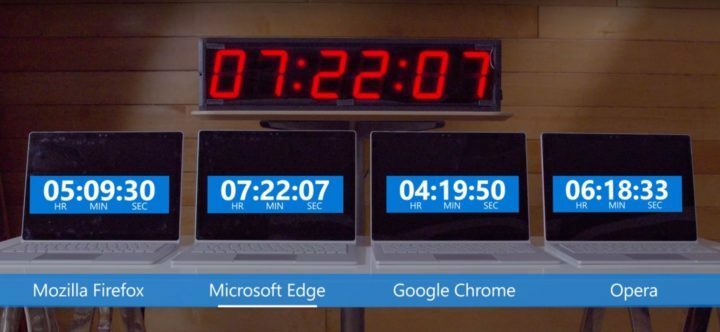이 소프트웨어는 드라이버를 계속 실행하여 일반적인 컴퓨터 오류 및 하드웨어 오류로부터 안전하게 보호합니다. 간단한 3 단계로 모든 드라이버를 확인하세요.
- DriverFix 다운로드 (확인 된 다운로드 파일).
- 딸깍 하는 소리 스캔 시작 문제가있는 모든 드라이버를 찾습니다.
- 딸깍 하는 소리 드라이버 업데이트 새 버전을 얻고 시스템 오작동을 방지합니다.
- DriverFix가 다운로드되었습니다. 0 이번 달 독자.
사용 중이거나 다른 소프트웨어 패키지 내에서 열려있는 모든 파일은 자동으로 잠 깁니다. 따라서 잠긴 파일을 삭제하거나 제거하려고하면 파일이 실행중인 프로그램으로 열려 있기 때문에 작업을 완료 할 수 없음을 알리는 사용중인 폴더 창이 나타납니다. 잠긴 파일을 지우는 확실한 방법은 실행중인 소프트웨어를 닫아 잠금을 해제하는 것입니다. 그러나 파일을 잠그는 것이 항상 완전히 명확하지는 않을 수 있습니다. 따라서 필요한 경우 Windows에서 잠긴 파일을 삭제할 수 있습니다.

Windows에서 잠긴 파일을 제거하는 몇 가지 방법이 있습니다. 잠긴 파일을 삭제할 수있는 소프트웨어 패키지를 사용해 볼 수 있습니다. 그중 하나는 Softpedia에서 대부분의 Windows 플랫폼에 추가 할 수있는 LockHunter입니다. 명령 프롬프트는 잠긴 파일을 제거하는 또 다른 방법을 제공하지만 LockHunter를 사용하여 제거 할 수있는 방법입니다.
- 딸깍 하는 소리 다운로드이 페이지에서 Windows에 추가 할 수있는 설치 프로그램을 저장합니다. 그런 다음 바로 아래 샷에서 프로그램 창을 엽니 다.

- 먼저… 버튼을 클릭하고 파일 찾아보기.
- 삭제해야하는 잠긴 파일을 선택하십시오. 그러면 LockHunter는 아래와 같이 파일을 잠그는 소프트웨어 또는 백그라운드 프로세스를 보여줍니다.

- 탐색기에서 파일을 마우스 오른쪽 버튼으로 클릭하고 이 파일을 잠그는 것은 무엇입니까? 그러면 프로세스 및 소프트웨어가 나열된 LockHunter 창이 열립니다.
- 이제 LockHunter의 옵션으로 수행 할 수있는 작업이 거의 없습니다. 잠긴 파일을 휴지통에서 제거하려면 지우다 버튼을 누르고 예 확인.

- 또는 잠금 해제 버튼 대신. 그러면 사용중인 파일이 효과적으로 닫히므로 파일 탐색기에서 삭제할 수 있습니다.
- 눌러 다른 아래 스냅 샷에 표시된 추가 옵션을 보려면 버튼을 클릭하십시오.

- 선택할 수도 있습니다. 잠금 프로세스 종료 필요한 경우 옵션. 또한 삭제할 파일의 잠금이 해제됩니다.
- 또는 선택할 수 있습니다 다음 시스템 재시작시 삭제 잠긴 파일을 제거하는 옵션.
LockHunter는 잠긴 파일을 삭제하는 데 유용한 소프트웨어 패키지로, 잠긴 파일을 강조하고 제거하기위한 몇 가지 옵션을 포함하고 있습니다. 따라서 프로그램을 사용하여 파일을 잠금 해제하거나 삭제할 수 있습니다. 따라서 이것은 맬웨어를 제거하는 편리한 도구가 될 수 있습니다. 확인 LockHunter 웹 사이트 추가 소프트웨어 세부 사항은.